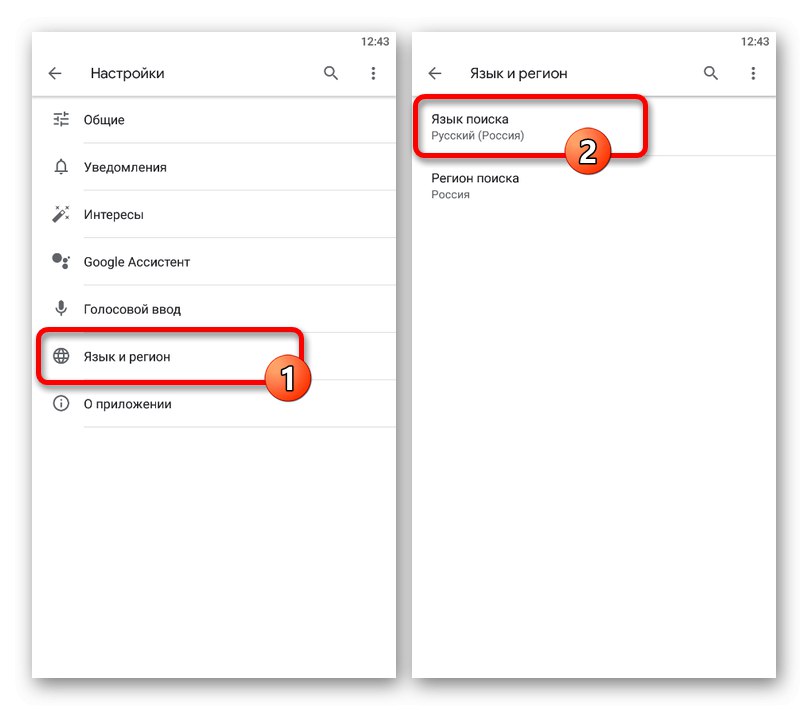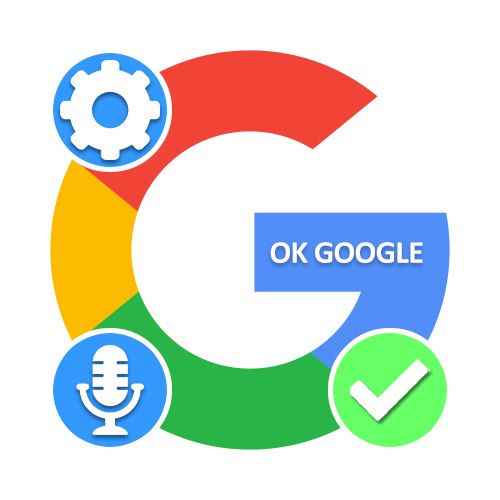
الخيار 1: الكتابة بالصوت في تطبيق Google
على الأجهزة التي تعمل بأنظمة تشغيل Android و iOS ، قم بتكوين الأمر "طيب جوجل" باستخدام الخيارات في تطبيق google. لهذه الأغراض ، كما قد تتخيل ، تحتاج إلى تنزيل هذا البرنامج من متجر جوجل بلاى أو متجر التطبيقات وتحديثه إلى أحدث إصدار.
اقرأ أيضا: كيفية تمكين "Ok Google" على Android
الإعدادات الأساسية
- من التطبيقات المثبتة ، حدد "جوجل"، صنبور "أكثر" على الجانب الأيمن من اللوحة السفلية ومن خلال القائمة المعروضة ، انتقل إلى "إعدادات".
- في الصفحة التالية ، حدد قسمًا "اللغة والمنطقة" وأول فتح "لغة البحث".
![انتقل إلى إعدادات اللغة في تطبيق Google على هاتفك]()
هنا تحتاج إلى التمرير عبر القائمة وتحديد اللغة التي تريدها عن طريق لمس السطر المقابل. لا يلزم حفظ منفصل.
- يجب تنفيذ إجراء مماثل في القسم الفرعي "منطقة البحث" من الصفحة السابقة ، تشير إلى موقع معين. إذا لم تفعل ، فغادر "المنطقة الحالية"، من الممكن حدوث المزيد من المشاكل مع المعلمات.
- العودة إلى الشاشة الرئيسية باستخدام "إعدادات" تطبيقات Google وانقر فوق الخط "مدخل الصوت"... بعد ذلك تجد الكتلة "طيب جوجل" واستخدم العنصر الوحيد المعروض هنا "Voice Match".
- حرك المنزلق إلى يمين الخط "طيب جوجل"لتمكين هذه الوظيفة. بعد ذلك يبقى فقط تسجيل عينة صوتية عدة مرات (4) ، باتباع توصيات البرنامج.
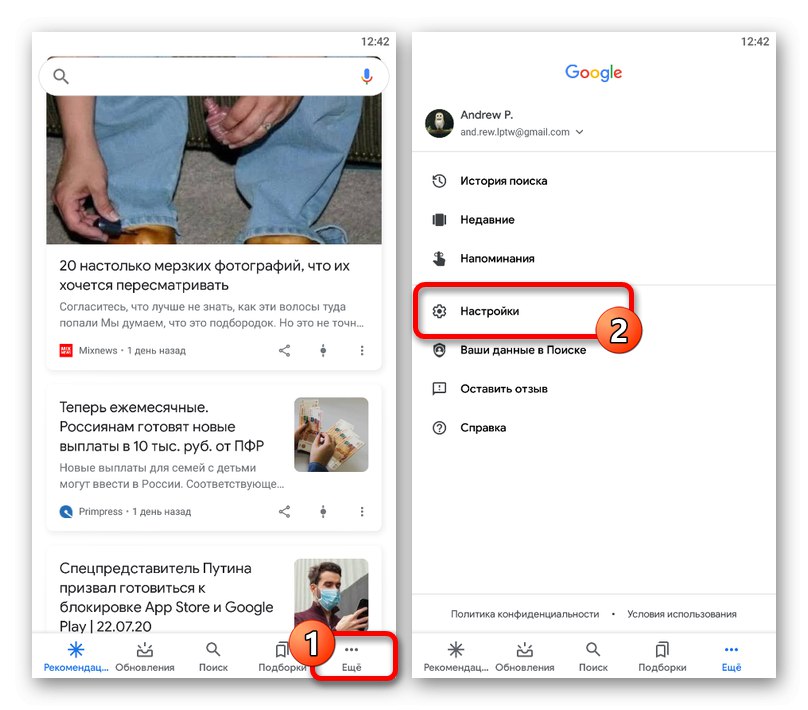
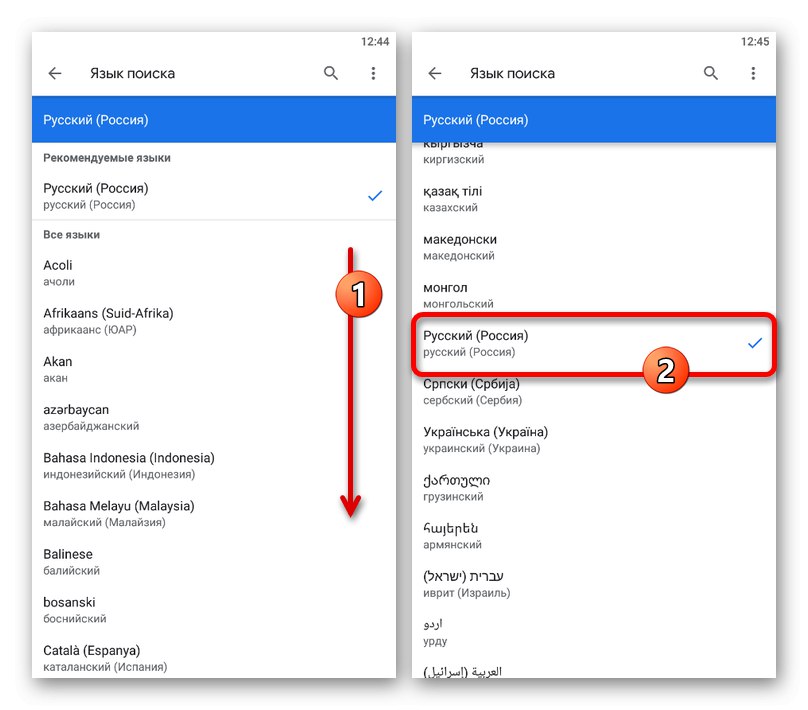
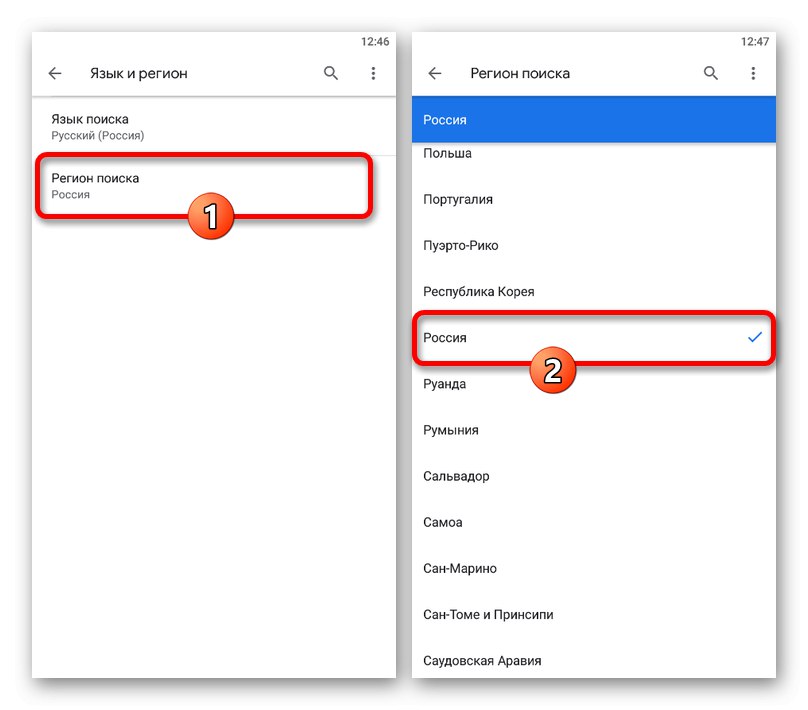
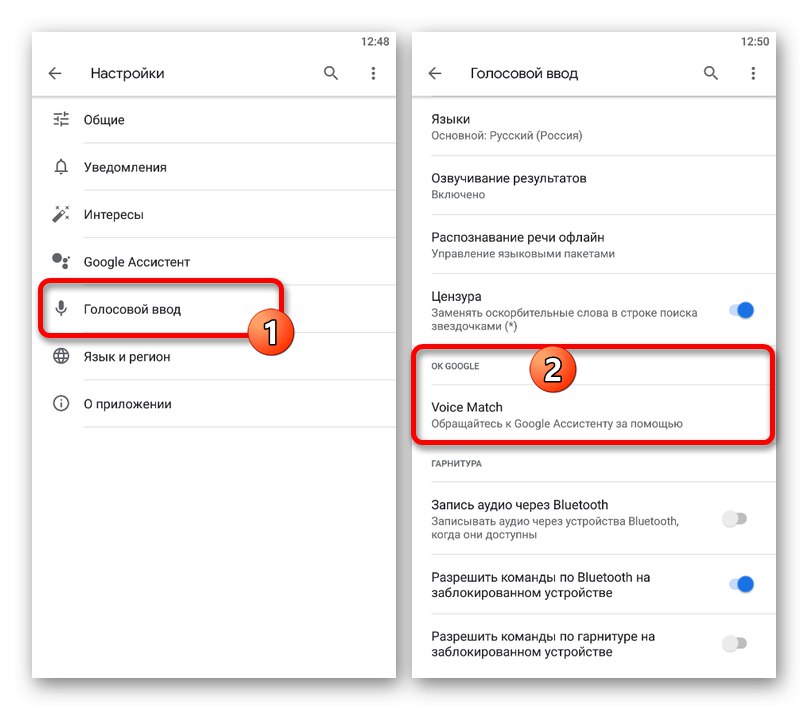
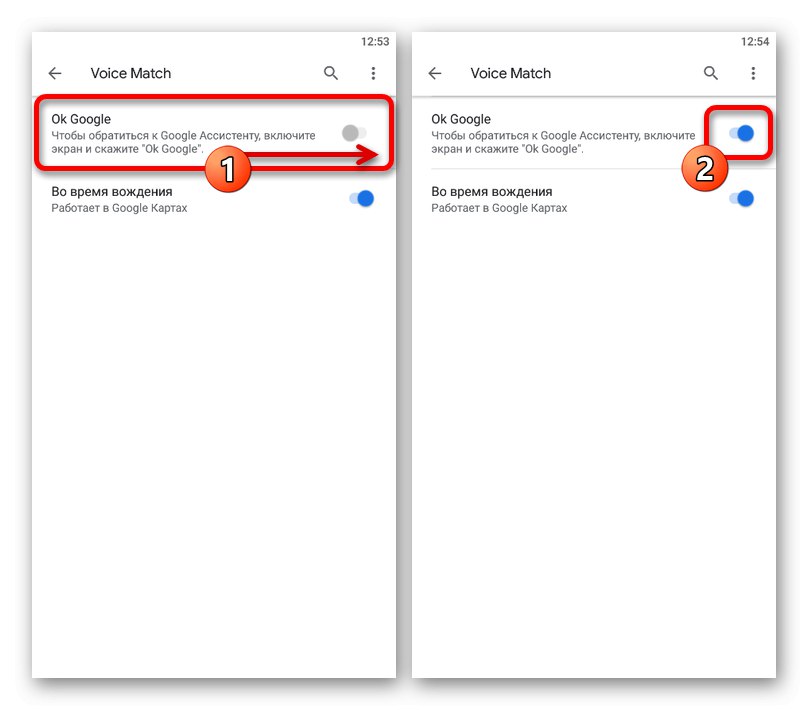
إعدادات إضافية
- المعايير الإضافية تستحق اهتماما خاصا "مدخل الصوت" في تطبيق جوجل. في الفصل "اللغات" يمكنك تحديد الخيار الرئيسي عن طريق الضغط باستمرار على الخط المطلوب لفترة طويلة ، وعلى أساسها ستعمل الطلبات الصوتية لاحقًا.
- وظيفة "تسجيل النتائج" للسماح للتطبيق بإملاء نص أساسي من استعلامات البحث. لا يوجد سوى معلمتين مسؤولتين عن ظروف الصوت: جميع الطلبات أو من خلال سماعة الرأس فقط.
- على الصفحة التعرف على الكلام دون اتصال يمكنك تنزيل حزم اللغات على جهازك لاستخدام وظائف الإدخال الصوتي بدون اتصال بالإنترنت. لهذه الأغراض ، فقط افتح القسم ، وانتقل إلى علامة التبويب "كل شىء" وحدد الخيار الذي تريده.
- العنصر التالي "الرقابة" يسمح لك بإخفاء أي لغة فاحشة تلقائيًا في النص الناتج باستخدام العلامات النجمية. للتمكين أو التعطيل ، ما عليك سوى تحريك شريط التمرير المجاور.
- المعلمات في الكتلة الأخيرة "سماعة" مسؤولة عن التفاعل بين تطبيق Google وسماعة الرأس المتصلة. على سبيل المثال ، يمكنك هنا تمكين التسجيل الصوتي عبر أجهزة Bluetooth أو إزالة القيود المفروضة على حظر أحد الأوامر.
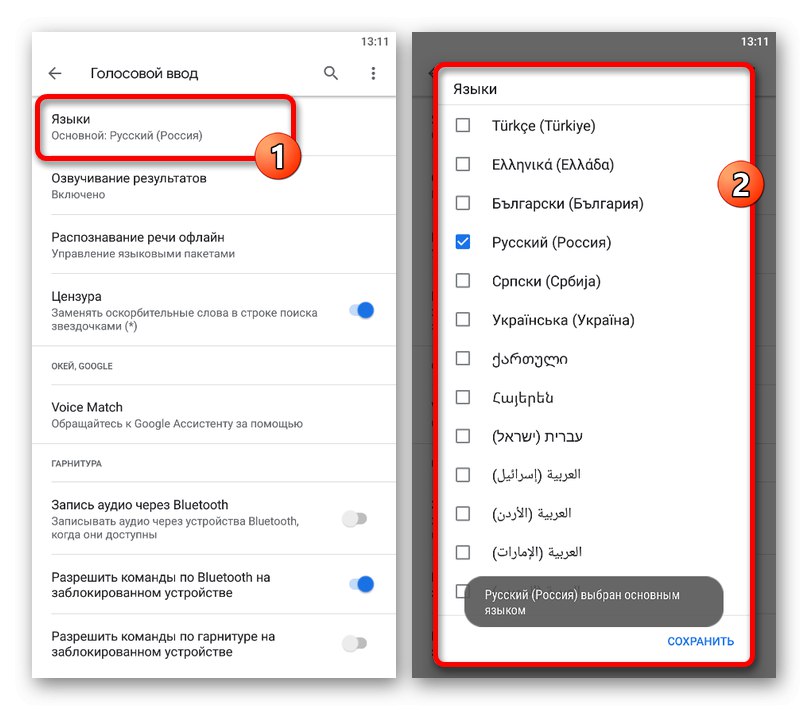
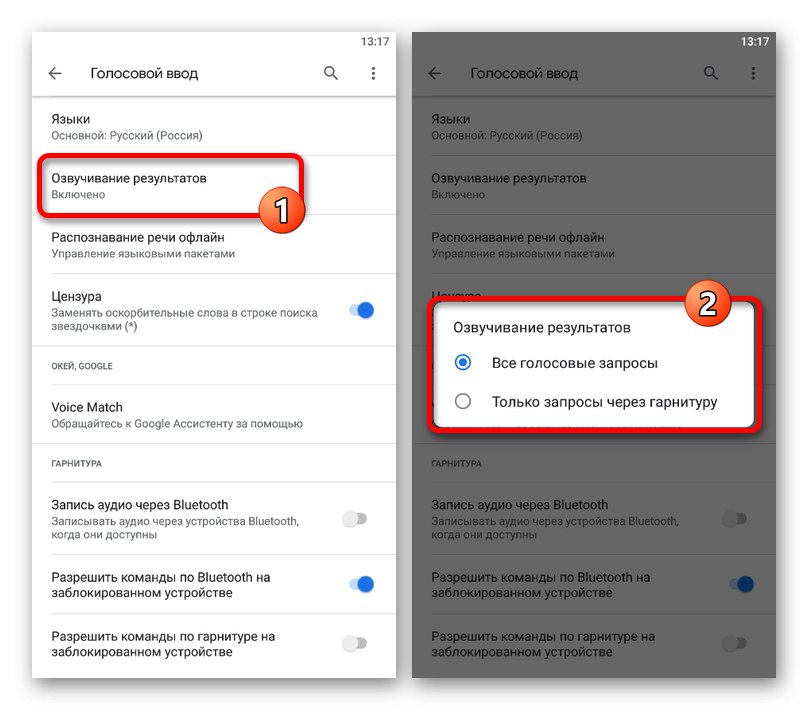
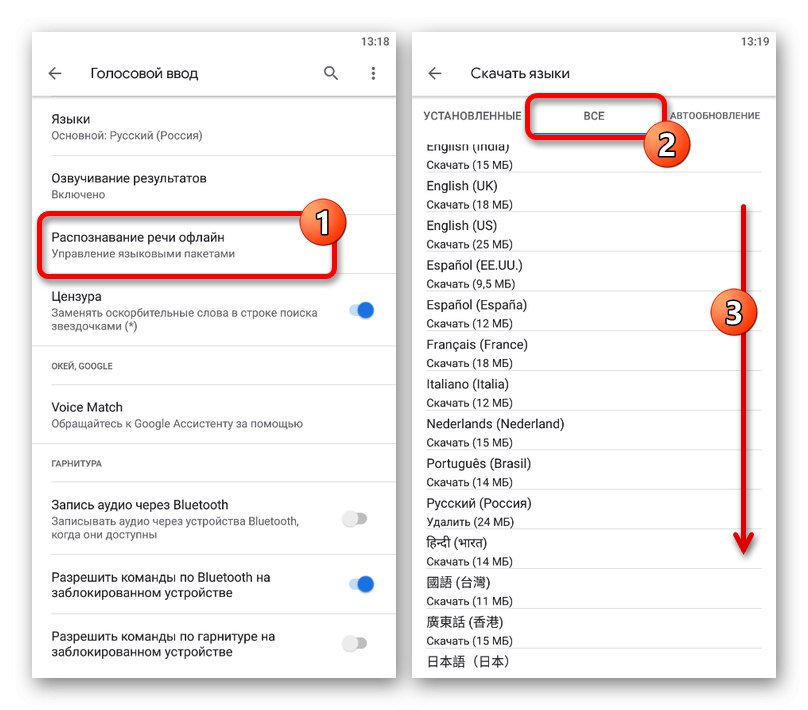
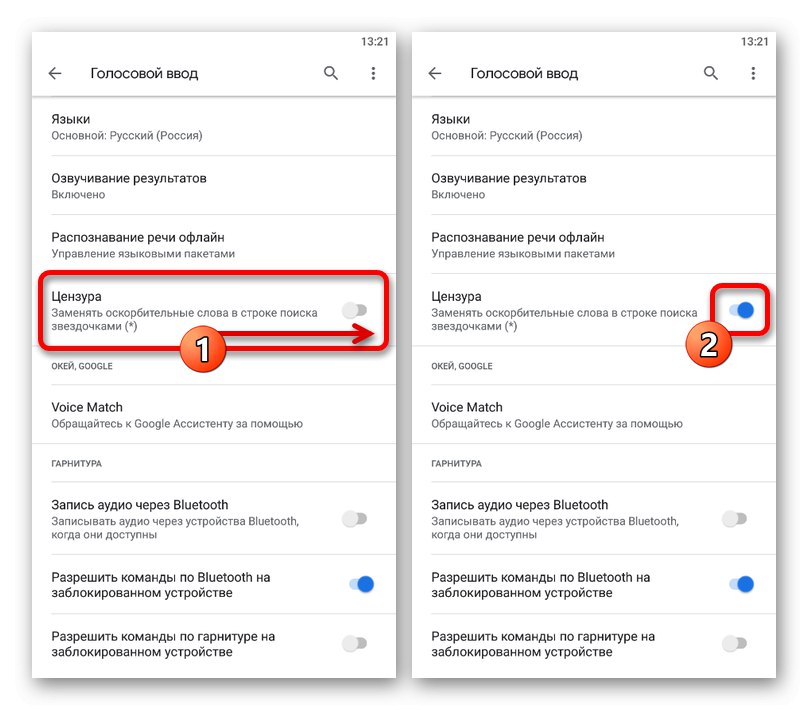
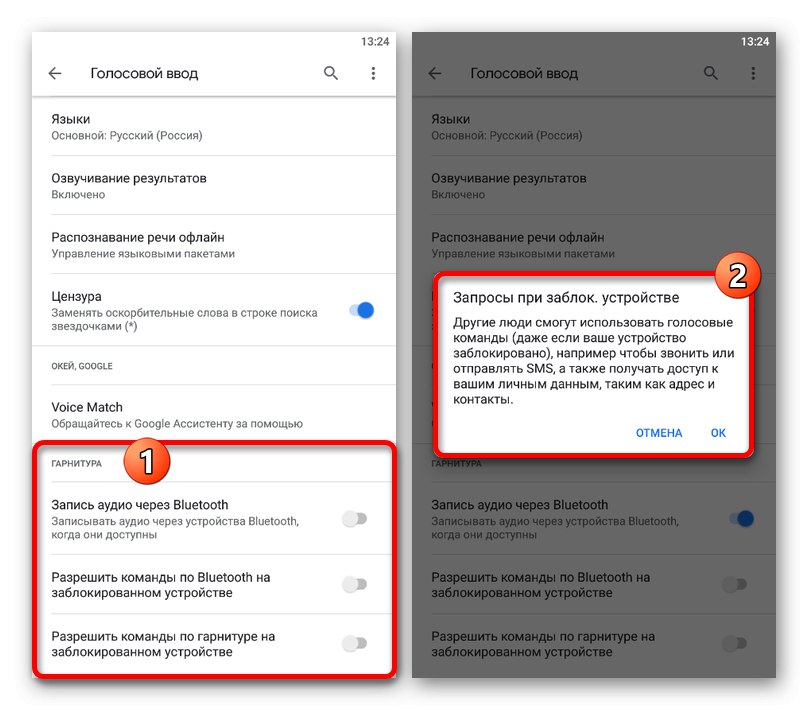
حاولنا إخبارك بجميع معلمات تطبيق Google المتعلقة بـ "مدخل الصوت" وعلى وجه الخصوص ، من قبل الفريق "طيب جوجل"... لسوء الحظ ، لا يوجد الكثير من الإعدادات هنا ، وبالتالي ، إذا لم تتمكن من تصحيح شيء ما ، نوصي باستخدام المساعد.
الخيار 2: إعدادات مساعد Google
يمكنك توسيع إمكانيات التحكم الصوتي لهاتفك الذكي بشكل كبير ، ليس فقط باستخدام البحث ، ولكن أيضًا أداء المهام المختلفة دون لمس الشاشة ، باستخدام مساعد Google. لكي يعمل هذا التطبيق بشكل صحيح ، من الضروري ، كما في الحالة السابقة ، تنزيل أحدث إصدار للبرنامج من المتجر الرسمي وإجراء بعض التغييرات على المعلمات الداخلية.
المزيد من التفاصيل:
قم بتشغيل مساعد جوجل
كيفية إعداد مساعد جوجل
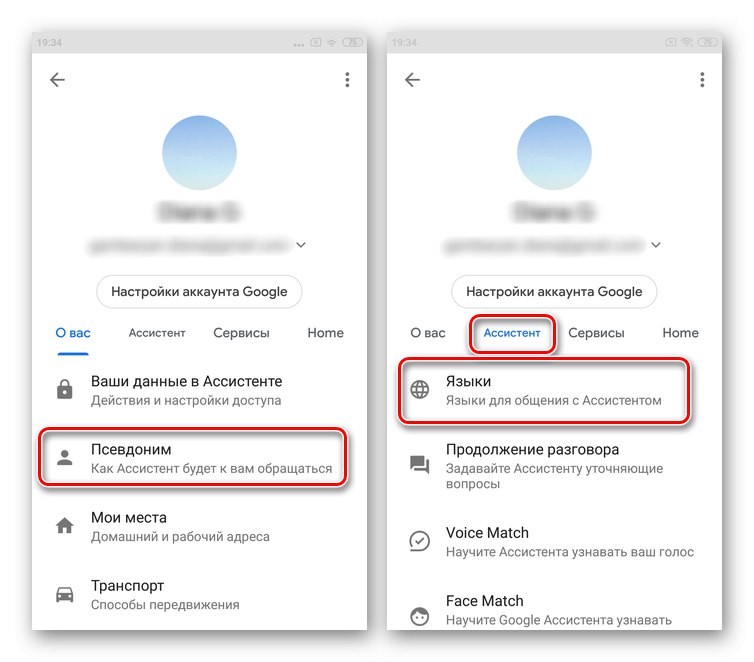
لكي يعمل المساعد بشكل صحيح ، يجب أيضًا ألا تتجاهل الخيار الأول للمعلمات من تطبيق Google ، وإلا فقد لا يعمل الأمر. بالإضافة إلى ذلك ، إذا واجهت أي صعوبات في التكوين ، يمكنك الاطلاع على قائمة الحلول في تعليمات منفصلة.
اقرأ أيضا: القضاء على مشاكل عمل "Ok Google" على الهاتف الذكي